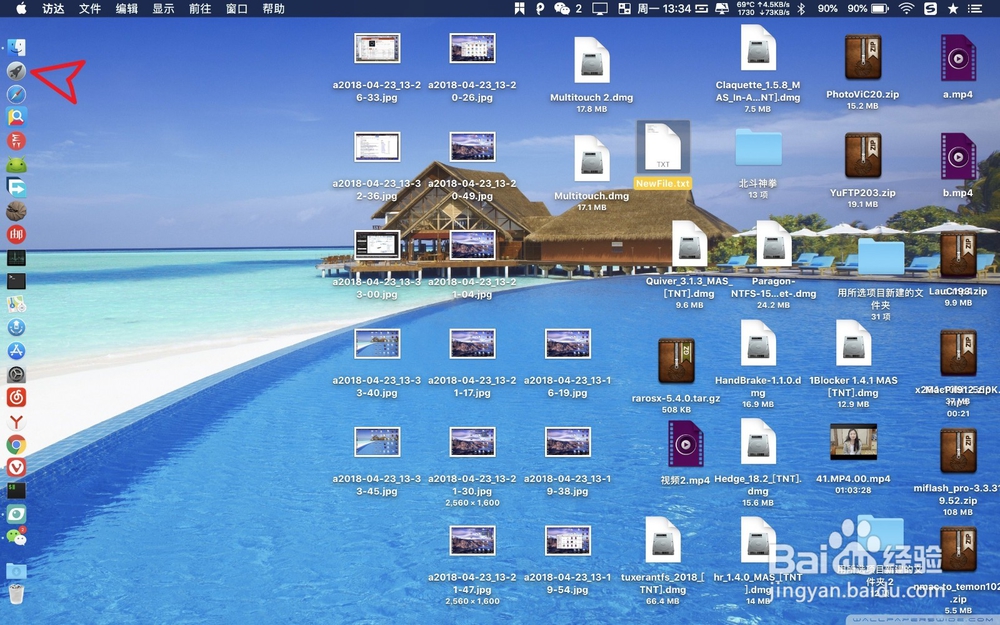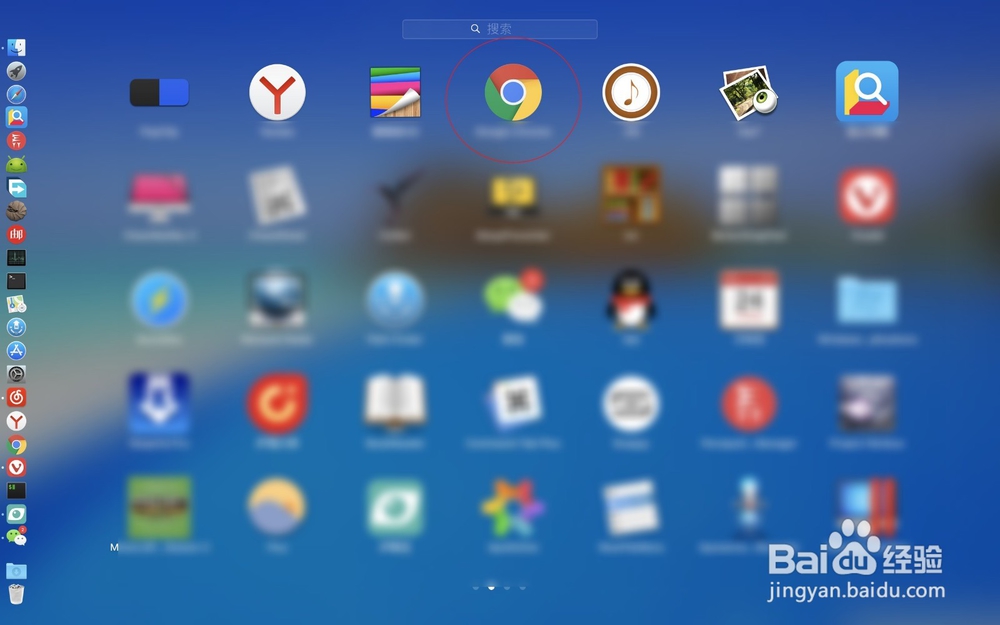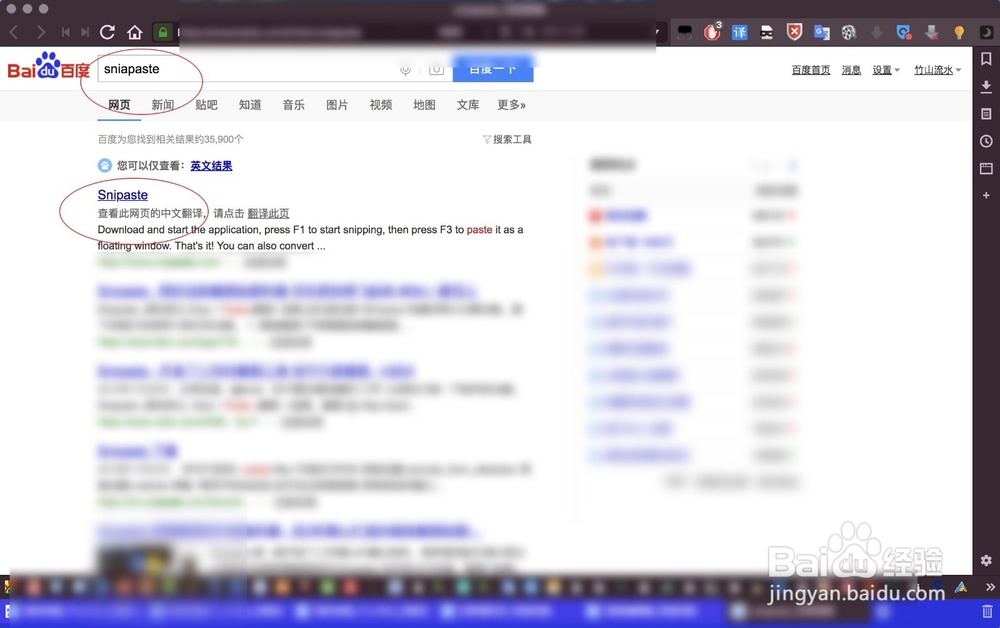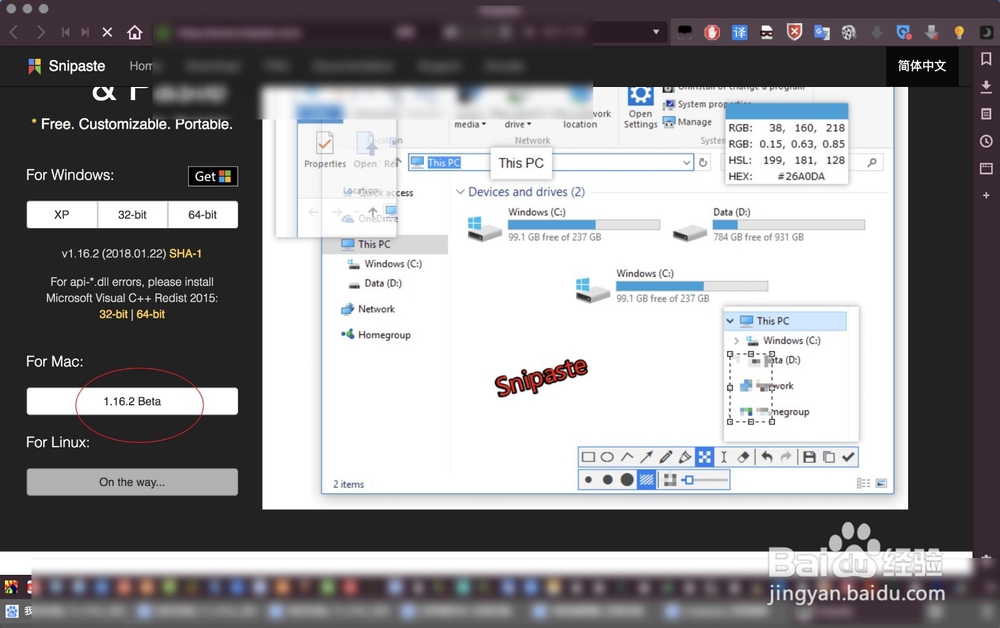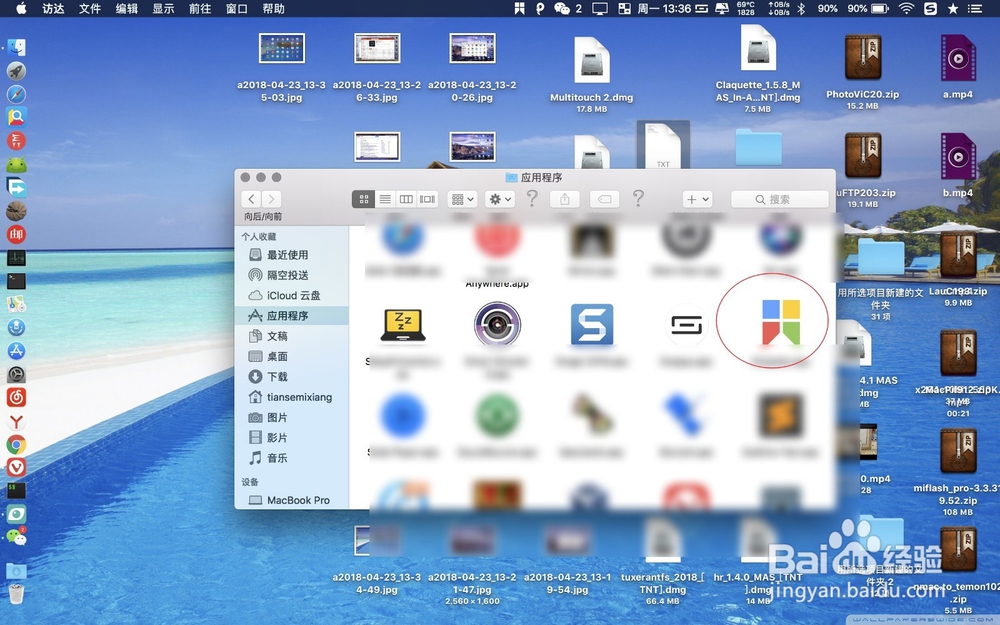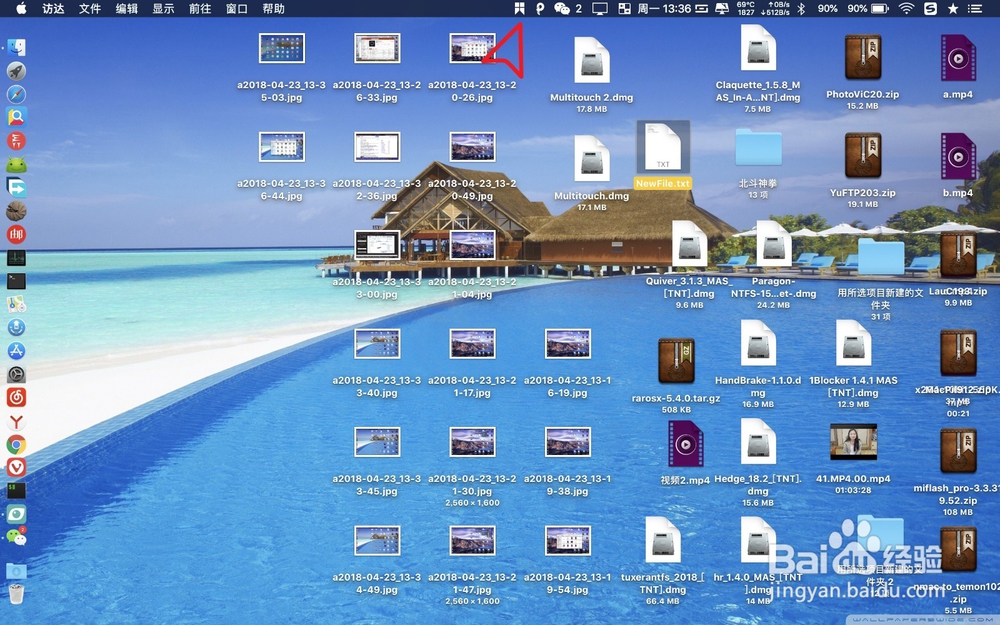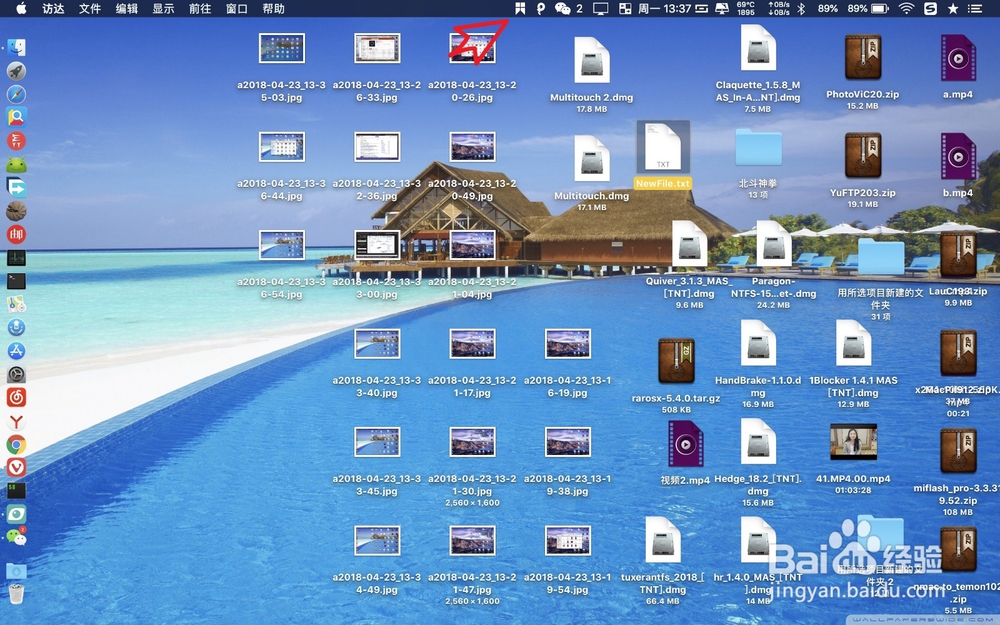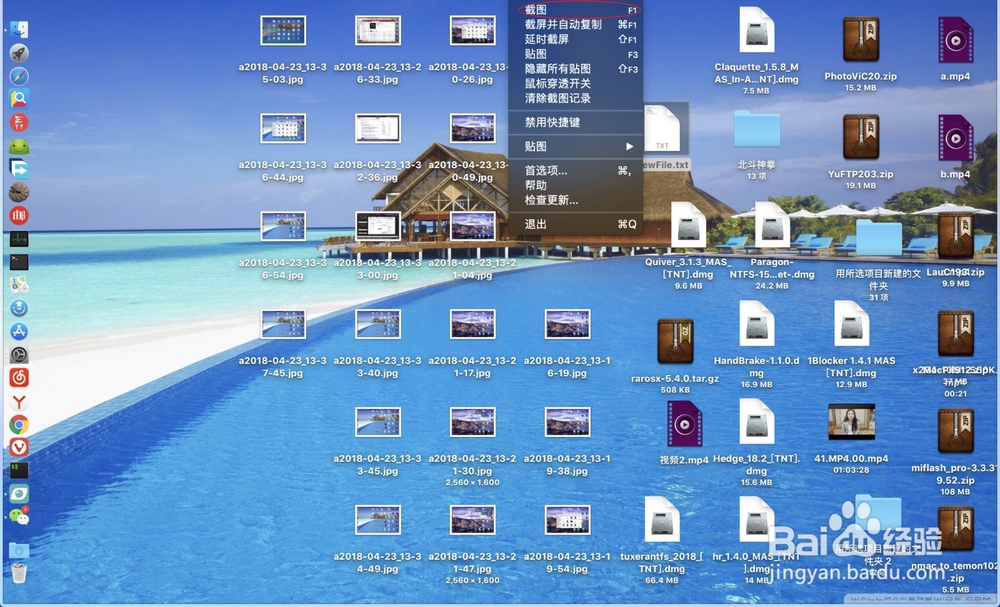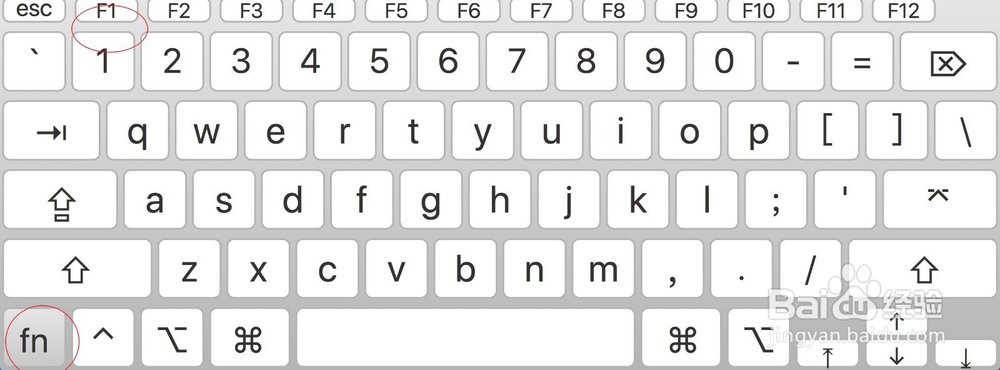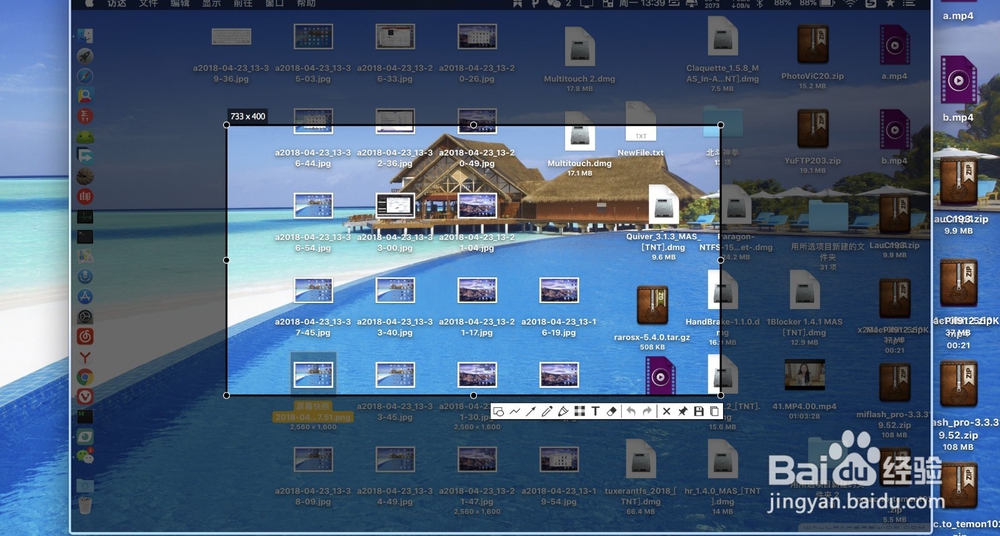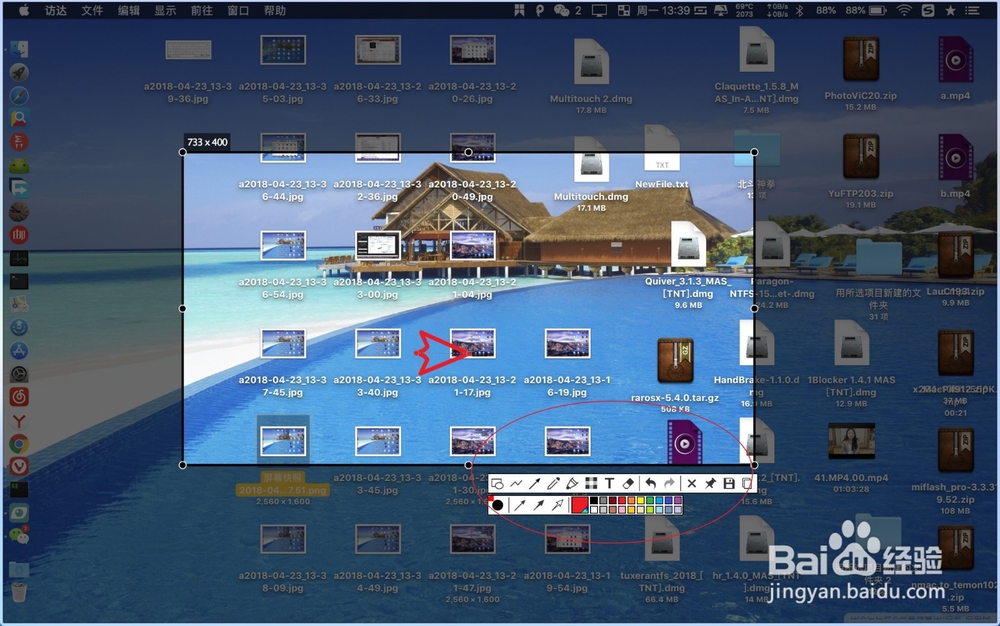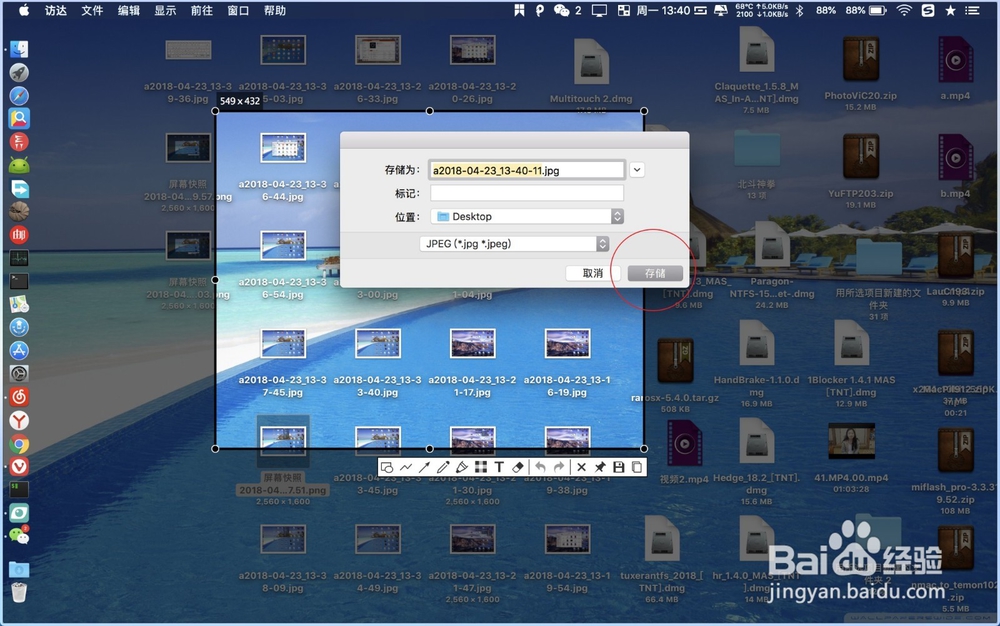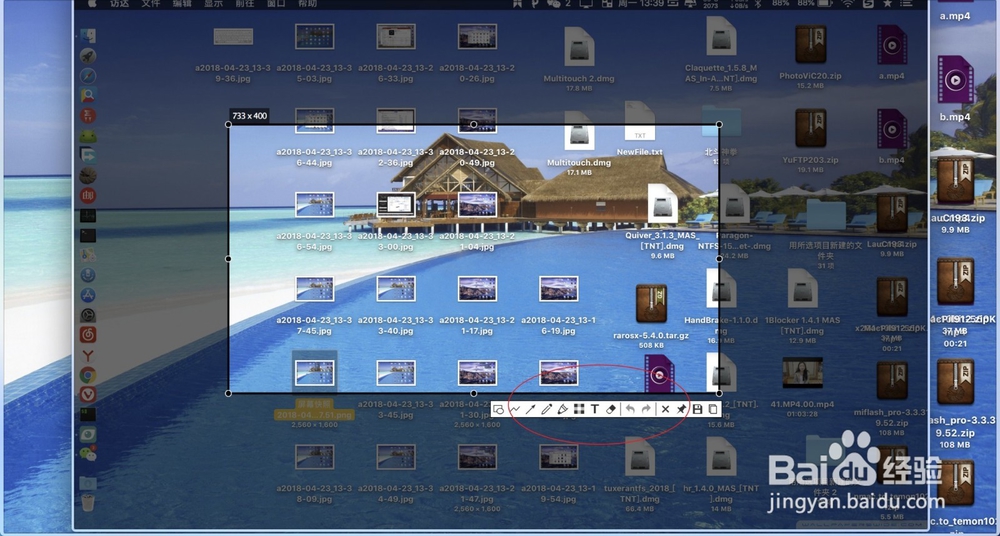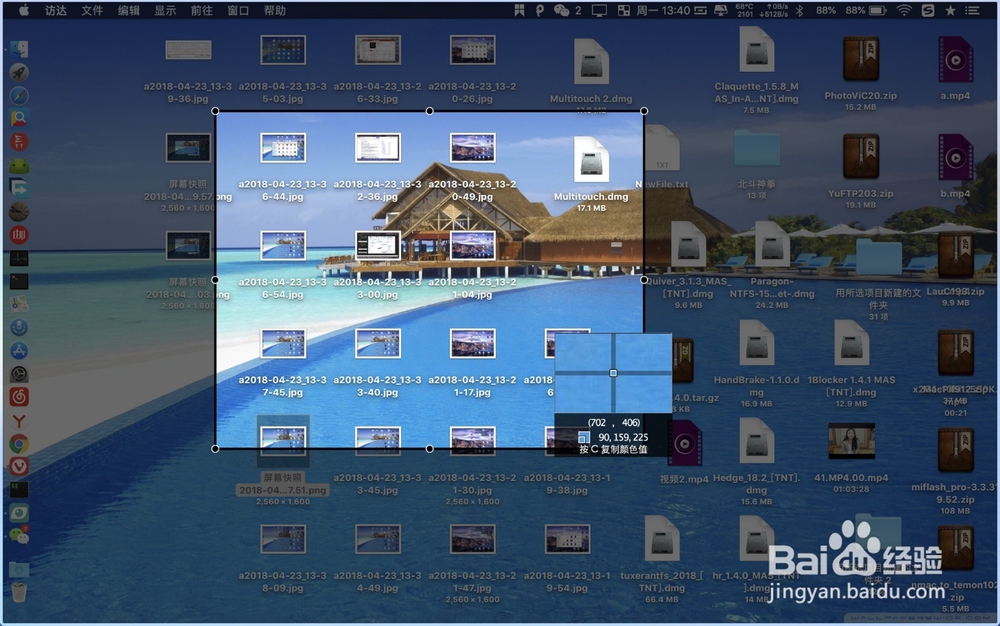sniapaste怎么用 mac snipaste下载怎么用
1、看到图一红色的三角剪头了吧,根据它在你的电脑上电脑,然后打开一个浏览器。
2、在浏览器搜索图一的英文进入网站,进入后点击网址左侧的for Mac把软件下载。
3、软件下载了双击这个.APP,然后软件会在后台运行,运行的图标如图二。
4、我们要对电脑进行截图的时候,可以点击图标,接着选择截图即可。
5、当然了最为简单的是使用快捷键,不过跟win上面稍微有点区别,在按F1之前,需要加上fn。例如下面的图一FN+F1,极为截图。然后滑动区域即可选择范围,按cmmand+a则是全屏截图。
6、截图后按cmmand+s,然后点击存储即可保存截图。
7、点击工具条上面的标注皤材装肢工具,可以对当前的截图进行标注,而要隐藏或者是显示工具条,按空格键即可。这个非常重要,因为有些时候工具条会遮挡住你的截图位置,或者是标注位置。这个时候按一下空格按键即可解决问题的。
声明:本网站引用、摘录或转载内容仅供网站访问者交流或参考,不代表本站立场,如存在版权或非法内容,请联系站长删除,联系邮箱:site.kefu@qq.com。
阅读量:49
阅读量:75
阅读量:68
阅读量:88
阅读量:66